iPad 上看 PDF 资料,哪个软件好用?
98 个回答
强迫症患者终于把pad上10个PDF电子书观看笔记软件测评完了!!!
日常看PDF书,对翻页形式,笔记,思维导图啥的有强迫要求。强烈要求OCR!!
先上干货
1.课本PDF:要自己做总结笔记、知识框架
marginote ,liquidtext
2.看论文:需要标注的内容以手写为主
用notability(无目录)、goodnote2(有目录)、onenote
3课外书:不想用笔,只想用手翻翻
只能左右翻页的:kindle,ibook
(都支持mobi的书)
能自由翻页:onenote,PDF pro 3(免费版),marginote3(免费版)
4课外书:想做简单摘录(不想用笔)
liquidtext:手选区域成图片 可以粘贴到工作区 但是高亮导出的OCR准确率很低(需要用自己利用B站上设置OCR的快捷方法)
据说marginote3有OCR,尚未入手
5.边看边做 思维导图
liquidtext,marginote,
6.英语学习
蒙哥阅读器
PS: liquid是免费版
我自己是属于看课外书多一点(情况3.4),不想用笔。(当然看论文做笔记还是乖乖用pencil吧)课外书多为PDF形式,有时候属于扫描版,格式更加凌乱,所以看情况经常用liquidtext了。
下面是我用(扫描版PDF)测评各个软件的
1)goodnote (非扫描有大纲outline)
手要长按才能高光(要用笔)
2)notability (没目录)
手不能高光(要用笔)
3)marginote 2 (非扫描有outline)
手动框选图片
4)liquid text
手选区域成图片 可以粘贴到工作处 但是不能OCR(需要用B站的快捷方法)
( 高光OCR错误率太高了)
5)onenote 只能看,不能批注
6)ibook (非扫描有outline),
手可以高光(不直),只能左右翻页
7)kindle (非扫描有outline),
手可以高光(不直),
只能左右翻页,PDF书架显示有问题,
支持mobi
8)PDF pro 3(免费版)
只能看,批注要升级,
能自由翻页(同时显示左右两页)
9)marginote3(免费版)
只能看,批注要升级,
能自由翻页(可以选择显示左右两页模式)
10)蒙哥阅读器(有目录)水平翻页
支持epub
其他常被推荐的还有:
PDF expert(据说可以导出高光笔记)
pdf viewer(免费)
PDF element(可以编辑PDF内容)
熬夜码字,有人看再更新,嘻嘻(♡˙︶˙♡)
现在真的没多几个设备都不好意思说自己是互联网打工人了!iPad 上看 PDF 资料更是家常便饭,推荐几款不错的PDF阅读工具,阅读效率是真的能提高不少啊,题主可以看看:
1.Foxit PDF Edit(功能全面,性价比高)
地址: editor.foxitsoftware.cn
这款的是专业的PDF工具,功能涵盖PDF阅读、注释、PDF格式转换、编辑、拆分、合并等等,反正日常工作和生活中遇到的PDF编辑问题,它几乎都能解决。
注释功能非常丰富,也就是题主说的自笔记功能,下划线、标注、备注、高亮、 文本框 、铅笔、 橡皮擦 、测量、图章等等,都可以用来对文本内容做标记。
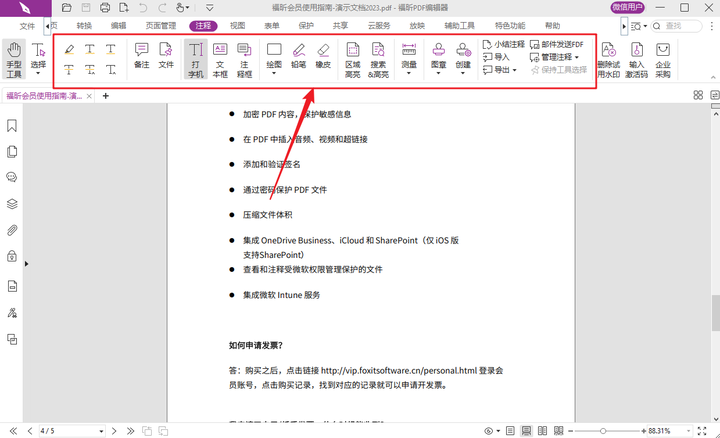
操作很简单,功能导航清楚明了,不会出现到处找不到自己想要的功能的情况,目前支持Windows版、Mac版、Android版、iOS版。除了PDF阅读,对PDF编辑也有需求的伙伴就比较适合这款。
2.pdf-reader(专业、免费PDF阅读器)
地址: foxitsoftware.cn/pdf-reader
这款工具就是实打实的 PDF阅读器 了,它的功能以PDF阅读、注释为主,支持多种PDF阅读模式,是大家进行PDF阅读的最好选择之一,而且还是免费的哈。
它的 PDF注释 的功能非常丰富,下划线、高亮、注释、文本框、绘图、铅笔、测量、图章、小结注释等等,基本上都可以满足学习和工作中大家对文档的注释需求。目前支持Windows版、Mac版、Linux版。
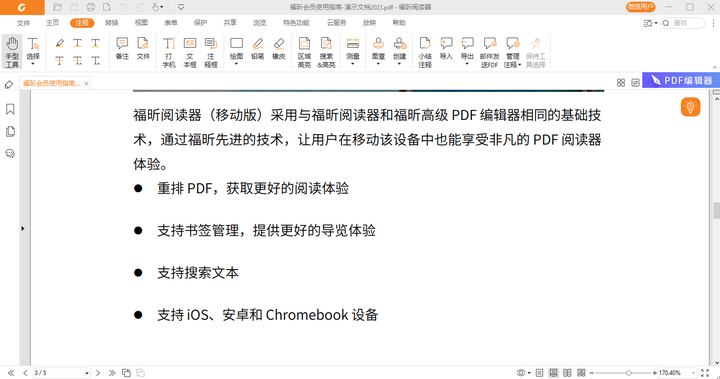
3. pdf expert (极速阅读)
地址: pdfexpert.cn
这款也是集PDF阅读与编辑功能于一身的PDF工具,轻松在MAC上完成PDF编辑、阅读、批注、编辑文本、添加照片、填写表单、签署合同、合并 PDF文档 以及 加密保护 ,只需轻轻点击几下即可它 阅读速度 非常惊人,任何一个PDF文档你都将会瞬即打开,快速进行编辑。
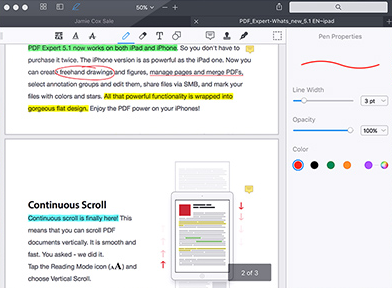
4.Adobe Acrobat Reader( 创始者 )
地址: adobe.com
Adobe Acrobat 的识别度真的可太高了,其优秀简洁的阅读功能,快速的 文字识别 和搜索功能,真的用过的人都知道。支持Windows版、Mac版、Android版、iOS版,功能齐全,兼容性好,但是相比前面几款,这款占用的内存就比较大一些。
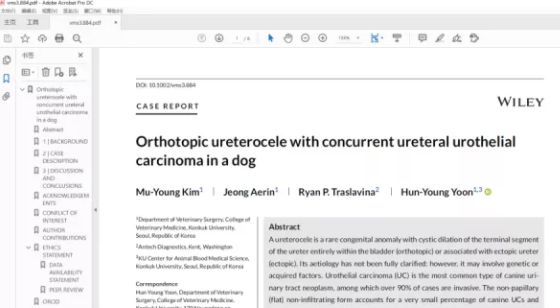
以上就是几款都是比较好用的PDF阅读器,体验感好,而且容易操作,大家可以试试。

